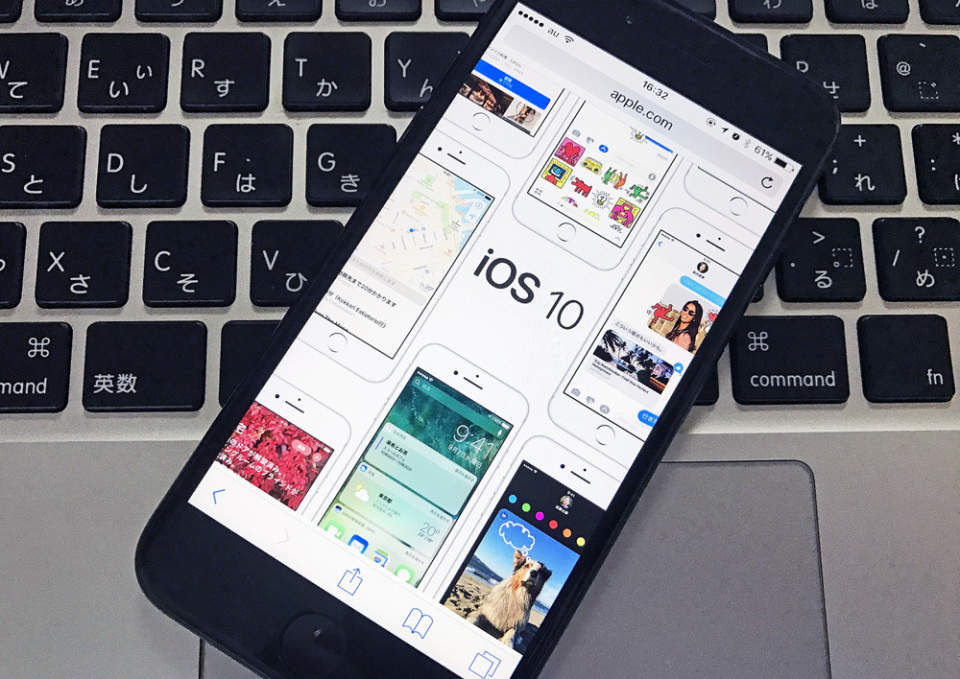
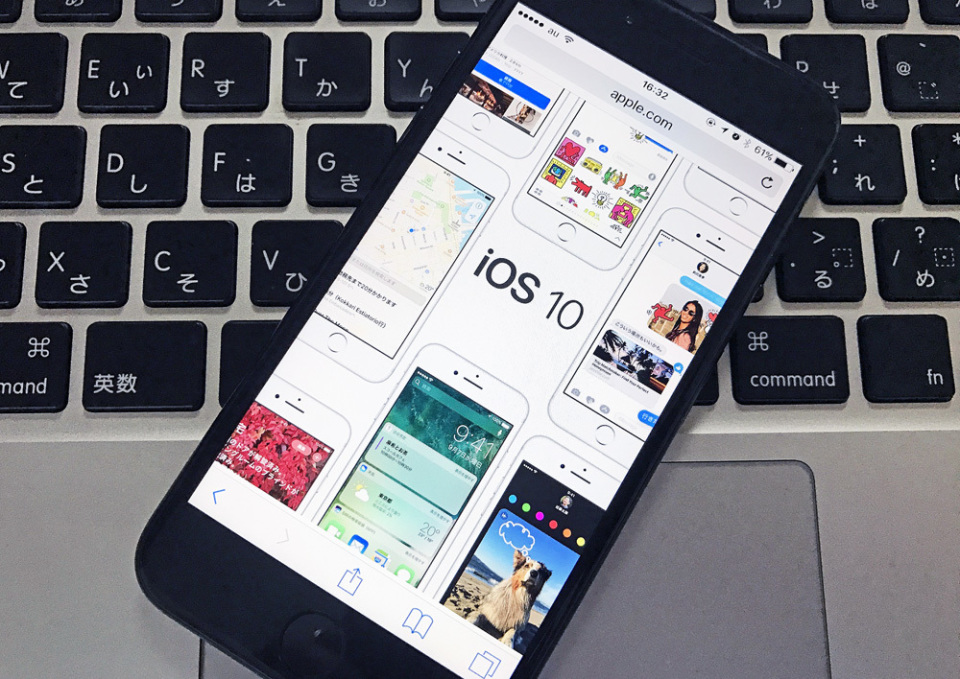
2016年9月に提供が開始された「iOS 10」。アップデートの提供から約1カ月が経過したが、新たに追加された機能を使いこなせているだろうか。
「目につきやすい機能は何となく使っているけど、細かい進化には気づいていないかも……」という人がまだ多いのではないだろうか。そんな人のために、ここではiOS 10のなかでも実用性が高く、日常的に活用しがいのある機能を紹介しよう。
1.「ステッカー」が送れるようになったメッセージアプリ

iOS 10では「メッセージ」アプリが大幅に進化し、多数の機能が追加された。なかでもユニークなのが、「ステッカー」だ。LINEスタンプのようなキャラクターのイラストをメッセージアプリ上でも簡単に送りあえるようになったと考えるとわかりやすいだろう。iOS端末を利用しているユーザー同士であれば、iMessageで簡単にやり取りできる。
ステッカーは、App Storeで配信されている。無料で入手できるもののほか、120円、240円で販売されているものもある。まずは無料のステッカーをインストールして試しに送信してみるといいだろう。
ステッカーを送信するには、メッセージアプリでメッセージ入力欄の横にあるApp Storeのアイコンをタップ。下部の画面を左にスワイプしていくと、インストールしたステッカーが表示される。あとは任意のステッカーをタップして、矢印のアイコンをタップすると送信できる。
2.持ち上げるだけでスリープ解除
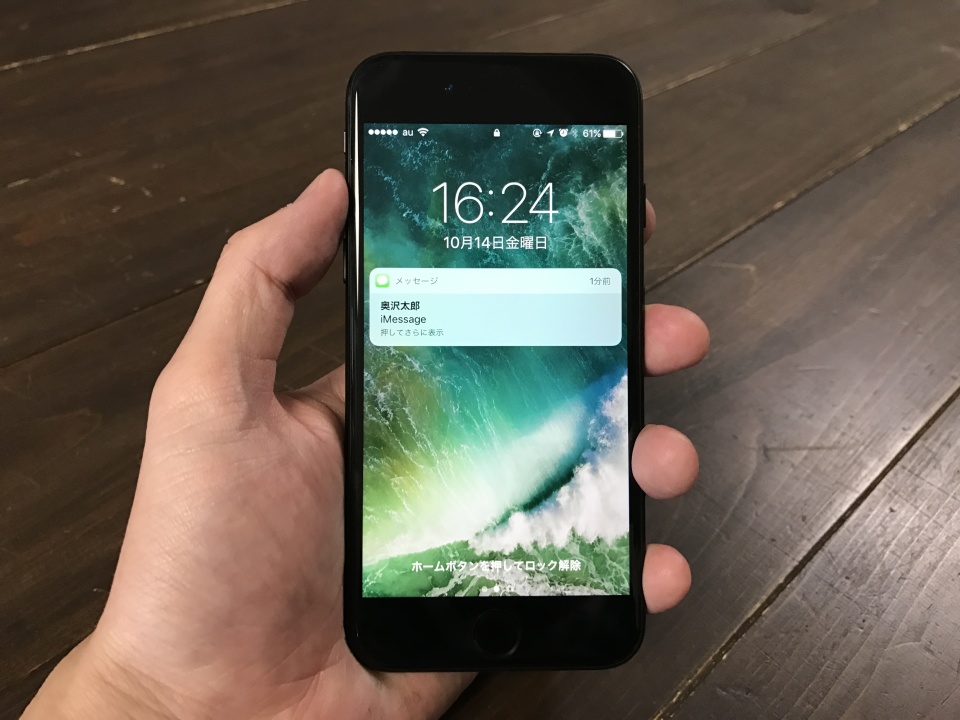
iPhoneを手にすると画面が自動的に点灯する機能も地味ながら便利(対応機種はiPhone 6s/6s Plus、iPhone SE、iPhone 7/7 Plus)。
これまではロック画面に表示される通知を確認しようとすると、指紋認証センサーが反応し、ロックが解除されてしまう場合があったが、iOS 10の「手前に傾けてスリープ解除」で、この問題が解消された。iPhone本体を持つと画面表示が自動的にオンになり、ロック画面に表示された通知を確認できる。
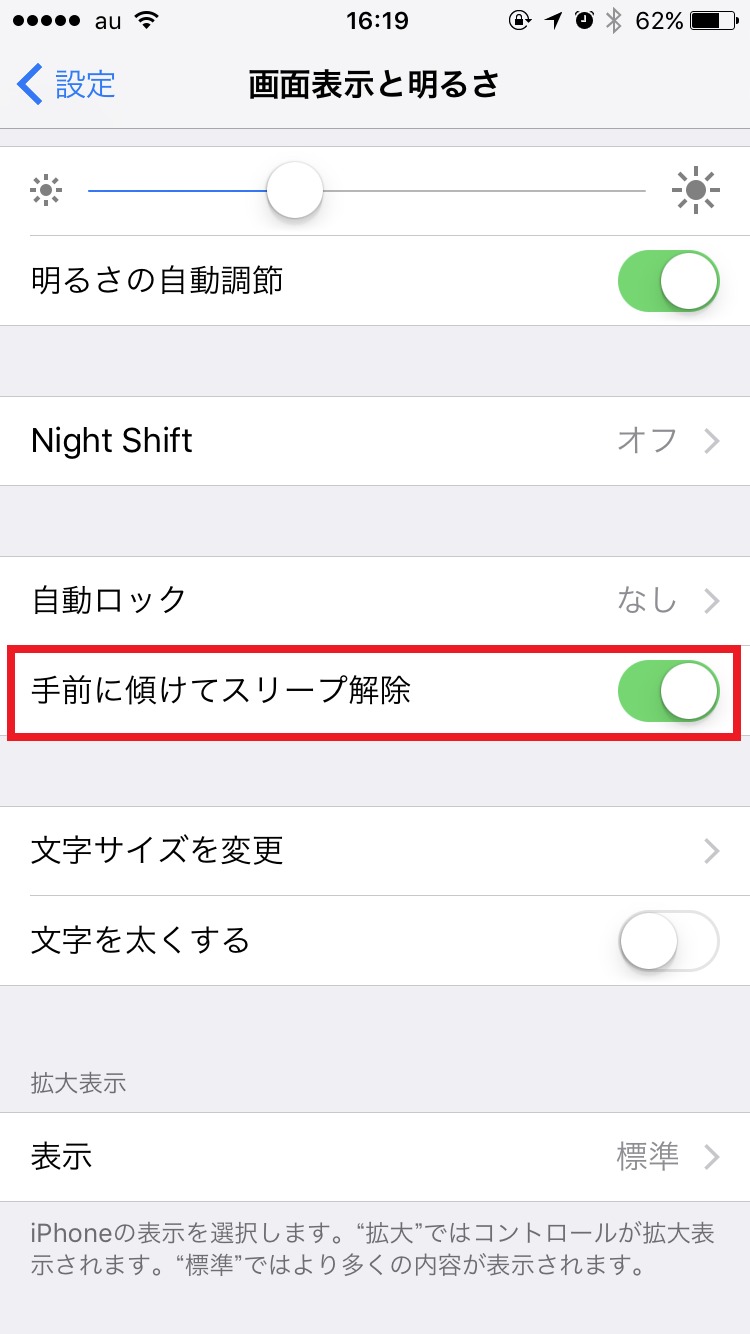
この機能を利用するには、「設定」→「画面表示と明るさ」の「手前に傾けてスリープ解除」でオン・オフを切り替えられる。なお、この機能は端末の場所を少し動かしたりするだけでも反応してしまう。無駄な電力消費を抑えてバッテリー切れを防ぎたい場合はオフにしておくといいだろう。
3.「コントロールセンター」でも3D Touchが可能に
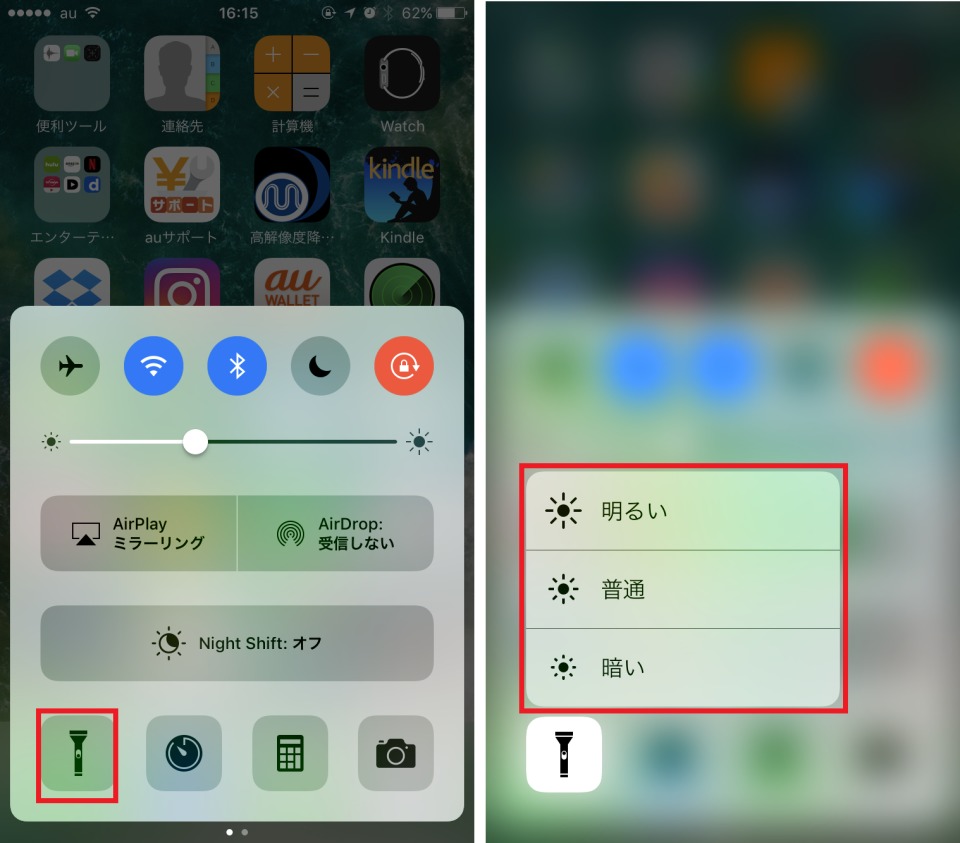
ホーム画面の下部を上にスワイプすると現れる「コントロールセンター」も進化。操作メニューが、各種機能の設定とミュージックアプリの操作の2つに分割されたほか、一部のアプリアイコンが画面をグッと押し込むとサブメニューなどを表示できる「3D Touch」に対応した。
具体的には、下部に4つ配置されている「懐中電灯」、「タイマー」、「電卓」、「カメラ」で3D Touchが利用できる。例えば、懐中電灯をグッと押し込むと、「明るい」、「普通」、「暗い」の3段階で明るさを調整できる。また、タイマーでは「1時間」、「20分」、「5分」、「1分」の4つから時間を素早く設定できる。
4.「Safari」のタブが一括削除に対応
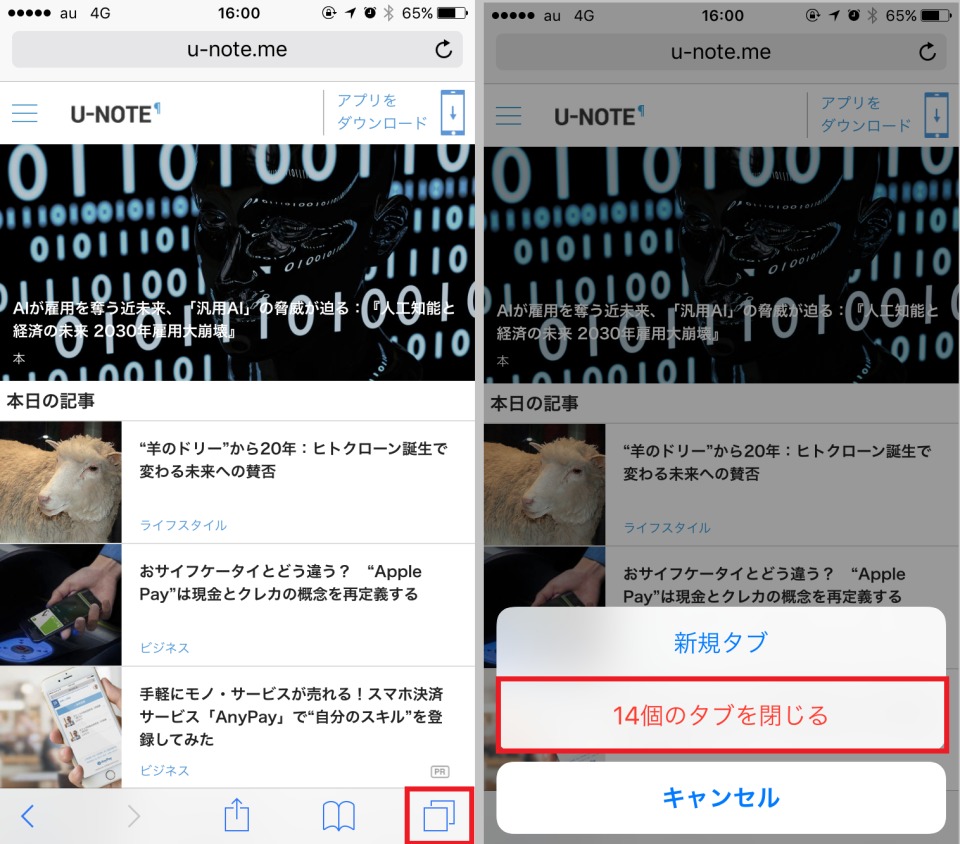
Safariでウェブを閲覧していると、知らぬ間にいくつものタブを開いてしまうもの。これまでは1つずつ削除するしかなかったが、iOS 10ではすべてのタブを一括削除できるようになった。不要なタブを開きすぎると、Safariの動作が鈍くなる場合もあるので、タブは定期的に閉じておいたほうがいいだろう。
タブを一括削除するには、画面右下のアイコンを長押し。「○個のタブを閉じる」というメニューが表示されるので、これをタップするといま開いているタブがすべて削除される。
5.使っていない標準アプリを削除する
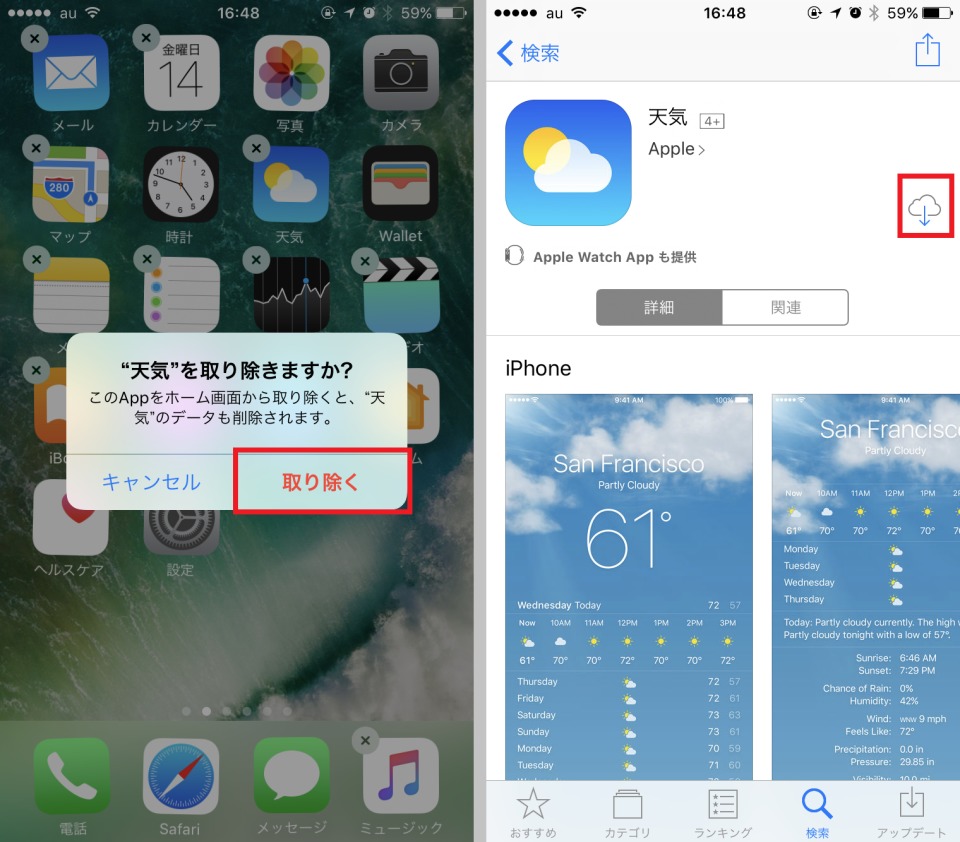
最後に紹介したいのが、これまでのiOSでは非対応だった標準アプリの削除。iOS端末には優れた標準アプリが多数搭載されているが、そのすべてを使っているという人は少数派だろう。iOS 10ではすべてではないものの一部の標準アプリが削除できるようになった。ホーム画面をすっきりさせるために、使っていない標準アプリは取り除いてしまおう。
削除の仕方は、App Storeで配信されている一般のアプリを削除する方法と同じだ。アプリアイコンを長押しすると、アイコンが揺れだすので左肩の「×」をタップして削除しよう。なお、削除した標準アプリはApp Storeで再度インストールできるので、もう一度使いたくなった場合でも安心だ。
U-NOTEをフォローしておすすめ記事を購読しよう